●BlueStacksでマルチアカウントプレイするにはどの程度のPC性能が必要?
LSSをプレイする上でとても便利な BlueStacksですが、どの程度のスペックのパソコンが必要なのか?その辺りの説明をしましょう。
私の使用している自作PCの紹介です。
私は元々ゲームをプレイしない人間で、たまたま仕事柄Androidのエミュレーションに興味が湧いて、適当に入れたゲームがたまたまラストシェルターだったという経緯でした。
なので、ゲーミングPCとして組んだわけではありません。
●私の使用しているPCの情報
| Motherboard | ASUS ROG STRIX B660-I GAMING WIFI |
| CPU | 12th Gen Intel Core i7-12700T |
| Memory | 64GB(32GB*2) DDR5-4800 |
| Storage(C:) | WD_BLACK SN770 1TB |
| GPU0 | Intel® UHD Graphics 770 |
| GPU1 | NVIDIA GeForce GTX1650 (4GB) |
| OS | Windows11 Pro |
| Monitor | MultiSync® LCD-EA271U-B2 (4K: 3840*2160) |
事務・ビジネス用途としては十分なスペックですが、LSSを8アカウント分エミュレートするにはギリギリといったところです。
●インスタンスの設定例
BlueStacksでマルチアカウントプレイをするといっても、各アカウントは用途が違うので各インスタンスのパラメータを同じにするのはパソコンのリソースの無駄になってしまいます。ちなみに、私の8つのアカウントの構成は以下の通りです。メインアカウントはイベントによっては別の同盟に出向することもありますが…
| No. | 用途 | 備考 |
|---|---|---|
| 1: | メイン | 日本人同盟のR4 |
| 2: | サブ | 友好多国籍同盟のR3 |
| 3~4: | タイラー | |
| 5~8: | 農場 |
この構成だと、メインとサブはなるべくぬるっと動く感じ、タイラーもそれなりに動かしたいです。農場アカウントはストレスにならない程度にリソースをおさえたいですよね?
各インスタンスのパラメータは常に調整していますし、PCの性能に依存するので参考情報として下さい。
各インスタンスの設定を変更するには以下の操作を行います。
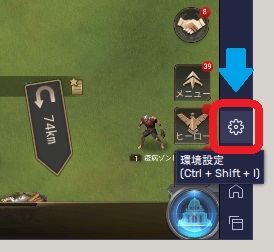
右下の方にある歯車のアイコンをクリック!
環境設定画面が表示されます、デフォルトでパフォーマンス画面が開きます。
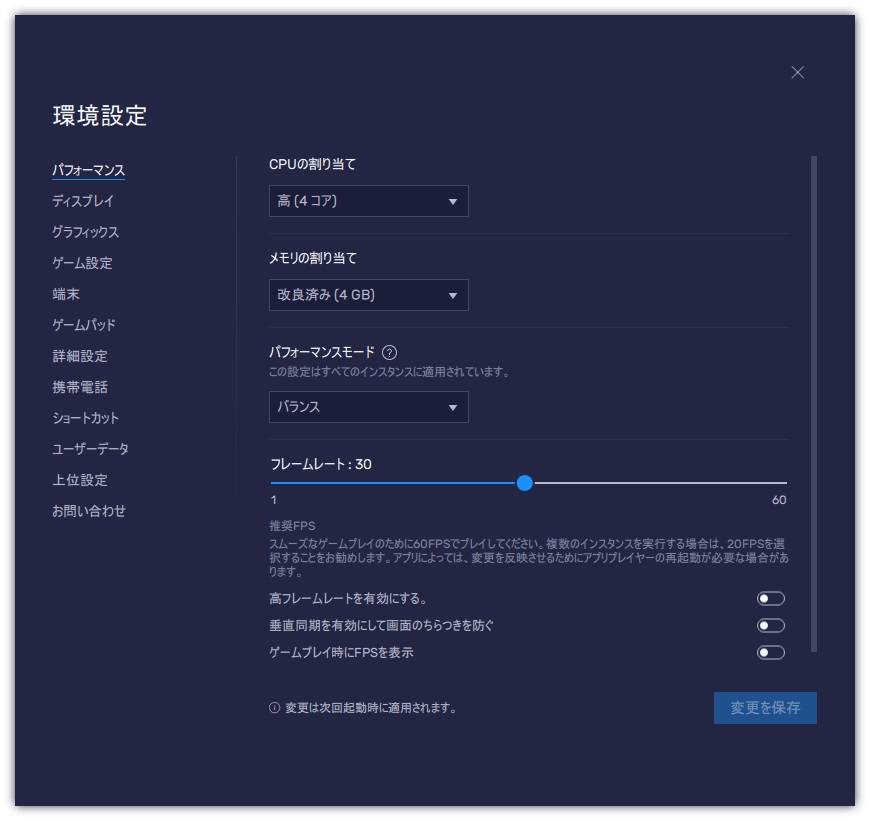
メインとサブはこんな感じ、CPU4コア、メモリは4GB割当ててます。
タイラーはメモリを2GBに落としています。
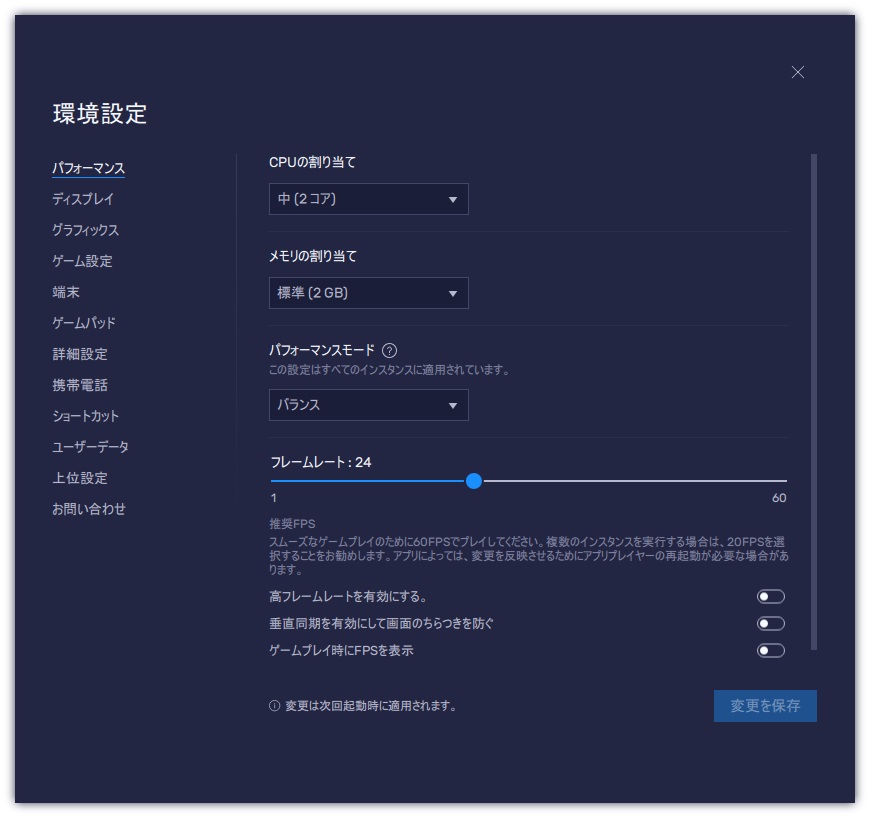
農場はCPU2コアに減らして、フレームレートを24fpsに設定しています。
●実際のCPU・メモリ使用状況
さて、このような設定で8インスタンスを起動し、特に操作を行っていない状態でのリソース使用状況はどうなっているかというと…
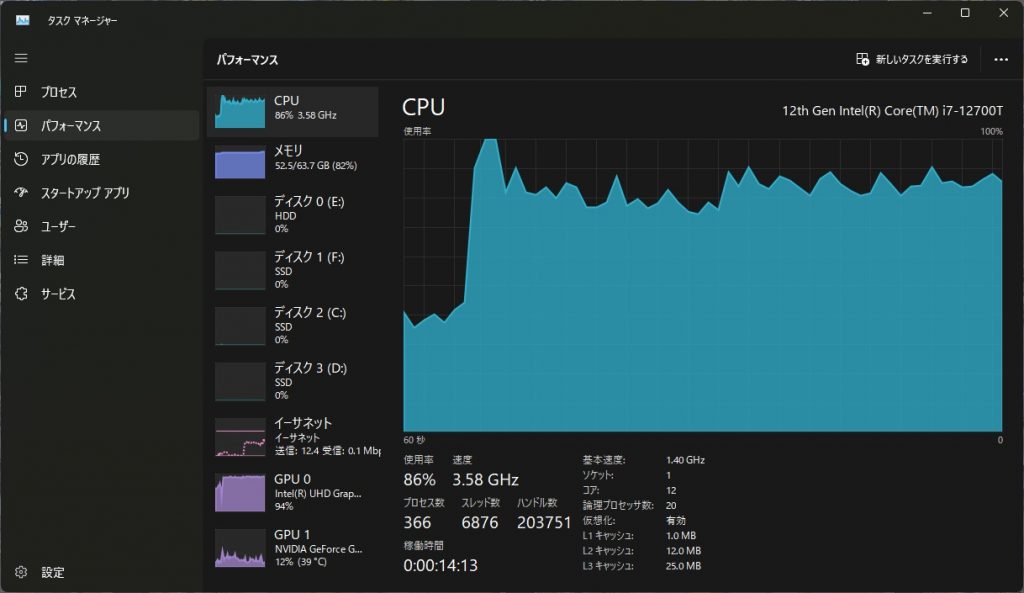
かなり余裕のない状況になりますが、プレイは可能です。多くのプレイヤーが集まってて派手なスキンがひしめく状態ではCPUやメモリは100%振り切れてしまいます。
まぁ、とても重い状態で同期操作がしたいという状況になりません。
その場合は一部アカウントはスマホやタブレットで操作すれば良いので特に問題はありません。
●GPUについて
ゲームをする上で避けて通れないのがGPUのお話、前述したようにビジネス用途で組んだPCなので、CPU内蔵グラフィックをモニターと接続して出力用でで使いつつ、とりあえずは比較的電力を食わない Geforce GTX1650を増設しています。
特に操作していない状態での GPUの使用状況はどうかと言えば…

CPU内蔵の Intel® UHD Graphics 770 の使用率は90%超え、メインメモリと共有なのでメモリ的には若干余裕のある感じです。
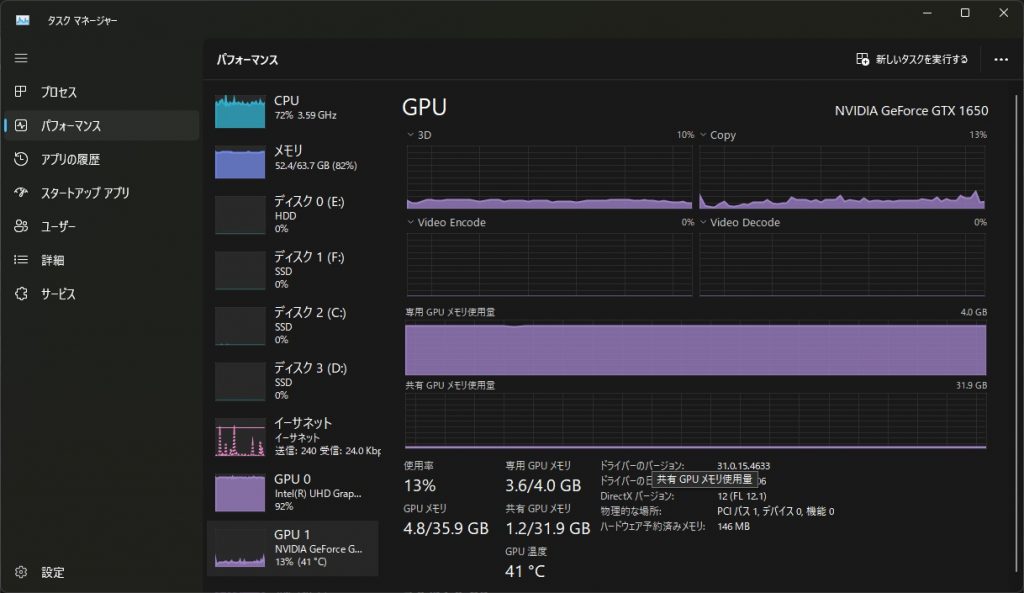
増設の Geforce GTX 1650 側は処理能力的には余裕ですが、専用メモリをほぼ使い切っている状態です。
設定方法は後述しますが、GPUの振り分けは以下のようになっています。
| No. | 用途 | GPU割当て |
|---|---|---|
| 1: | メイン | Intel® UHD Graphics 770 |
| 2: | サブ | Intel® UHD Graphics 770 |
| 3~4: | タイラー | Intel® UHD Graphics 770 |
| 5: | 農場1 | Intel® UHD Graphics 770 |
| 6~8: | 農場2~4 | Geforce GTX 1650 |
●LSSに関してはVRAM容量が大事
前述の表を見て「おや?」と思われる方も多いでしょう。
パフォーマンスモニターを見ると増設の Geforce GTX 1650 の方が処理能力にかなり余裕があるように見えるからです。
しかし、ラストシェルターはそれほど重いゲームではありませんので実はそれほどGPU自体の処理能力は必要とされません。
むしろ、重要なのはVRAMです。Geforce GTX 1650は4GBのVRAMしか無いため、それを超過すると非常にパフォーマンスが低下してしまいます。そのため、農場アカウント3台分のみの担当としています。
Intel® UHD Graphics 770 は処理性能は高くないものの、OSの認識するメモリの1/2をVRAMとして使用できます、はじめから共用メモリを使う設計なのでパフォーマンスも問題ありません。
私の環境では、メリンメモリを増設しても Intel® UHD Graphics 770 の処理が限界なので、これ以上インスタンスを同時に動かすのは難しいですね。メインメモリの増設と増設側のGPUの両方の強化が必要となってしまうのでした。
…と、この投稿を書いている間にもBlueStacksのアップデートがリリースされて、専用GPUメモリの使用率が下がったり、共有メモリを使った場合のパフォーマンスも多少改善したようです。
●GPUの振り分け設定について
シングルディスプレイ環境でのお話ですが、BlueStacksでは、インスタンスのグラフィック処理は出力に使用されているGPUが使われますが、GPUが複数搭載されている場合、インスタンスの内部処理を増設側に割り当てることができます。
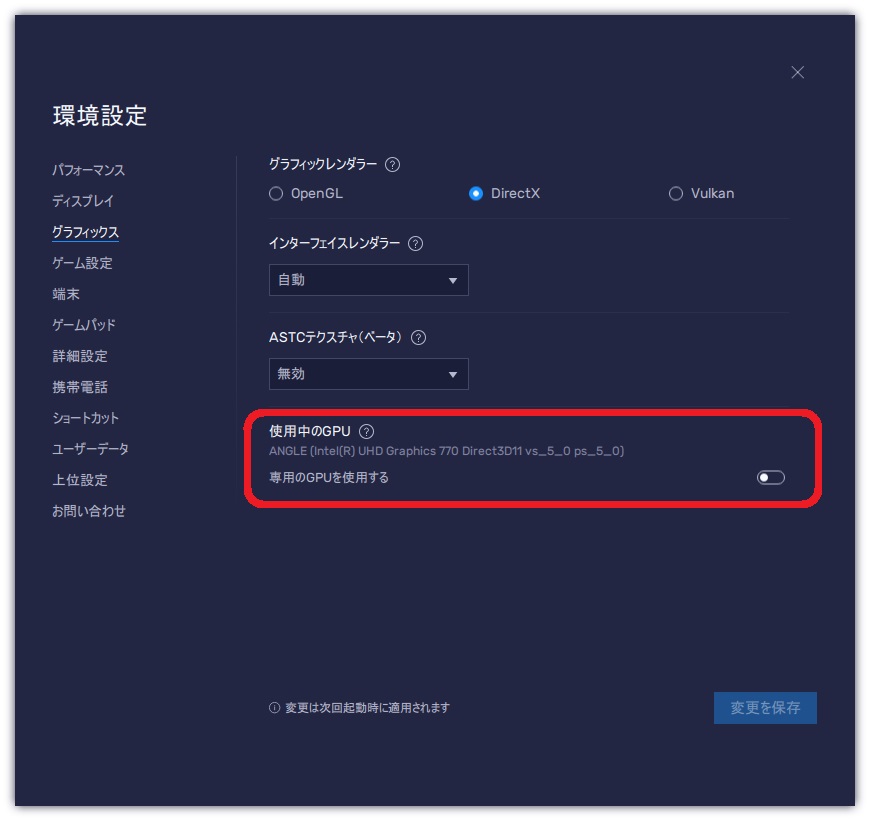
環境設定のグラフィックスの画面で現在使用されているGPUが確認できて、「専用のGPUを使用する」を有効にすることで別のGPUに割当を変更することができます。
この設定はインスタンス毎に設定可能ですが、ここの変更はインスタンスの再起動が必要で、保存された設定が既定にかわります。
その為、プライマリGPUに戻すにはインスタンスを起動して変更という手間がかかるのが難点ですね、これはBlueStacks側に改善して欲しいところです。
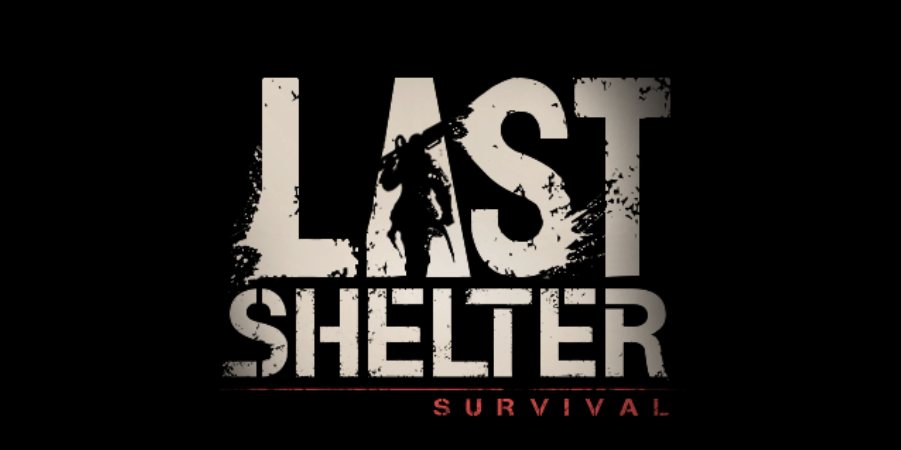
コメントを残す